
このチュートリアルでは、MyCollabプロジェクト管理ソフトウェアをCentOS 7サーバーにインストールする方法を説明します。知らなかった方のために説明すると、MyCollabは無料のオープンソースコラボレーションです。ツールには、プロジェクト管理、CRM、ドキュメント管理の3つの既存のモジュールがあります。直感的なUI、豊富な機能、高性能、安定性は、Redmine、Bugzilla、Mantisなどの市場で人気のあるさまざまなツールと比較した場合の利点です。オープンソースは、何百もの企業のサーバーに導入されている信頼できる商用製品に含まれています。
この記事は、少なくともLinuxの基本的な知識があり、シェルの使用方法を知っていること、そして最も重要なこととして、サイトを独自のVPSでホストしていることを前提としています。インストールは非常に簡単で、ルートアカウントで実行されていますが、そうでない場合は、' sudoを追加する必要があります。 ルート権限を取得するコマンドに‘。 CentOS7サーバーへのMyCollabプロジェクト管理ソフトウェアのステップバイステップのインストールを紹介します。
前提条件
- 次のオペレーティングシステムのいずれかを実行しているサーバー:CentOS7。
- 潜在的な問題を防ぐために、OSの新規インストールを使用することをお勧めします。
- サーバーへのSSHアクセス(またはデスクトップを使用している場合はターミナルを開く)
非rootsudoユーザーまたはrootユーザーへのアクセス 。非rootsudoユーザーとして行動することをお勧めします ただし、ルートとして機能するときに注意しないと、システムに害を及ぼす可能性があるためです。
CentOS7にMyCollabプロジェクト管理ソフトウェアをインストールする
ステップ1.まず、システムが最新であることを確認することから始めましょう。
yum clean all yum -y update
手順2.LAMPサーバーをインストールします。
CentOS 7 LAMPスタックサーバーが必要です。LAMPがインストールされていない場合は、こちらのガイドに従ってください。
ステップ3.Javaのインストール。
Java Runtime Environment(JRE)バージョン8以降も必要です。次のコマンドを実行してインストールできます。
yum install java-1.8.0-openjdk
ステップ3.MyCollabプロジェクト管理ソフトウェアのインストール。
最初に行うことは、MyCollabプロジェクト管理ソフトウェアのダウンロードページに移動し、MyCollabの最新の安定バージョンをダウンロードすることです。
wget https://github.com/MyCollab/mycollab/releases/download/Release_5.4.10/MyCollab-All-5.4.10.zip
Concrete5をダウンロードした後、master.zipを解凍する必要があります。これを行うには、次のコマンドを実行します。
unzip MyCollab-All-5.4.10.zip
提供されているstartup.shインストールスクリプトを実行して、MyCollabをインストールできます:
cd MyCollab-5.4.10/bin sudo ./startup.sh
ステップ4.MyCollabプロジェクト管理用のMariaDBの構成。
デフォルトでは、MariaDBは強化されていません。 mysql_secure_installationを使用してMariaDBを保護できます。 脚本。ルートパスワードを設定し、匿名ユーザーを削除し、リモートルートログインを禁止し、テストデータベースと安全なMariaDBへのアクセスを削除する各手順を注意深く読んでください。
mysql_secure_installation
次のように構成します:
- Set root password? [Y/n] y - Remove anonymous users? [Y/n] y - Disallow root login remotely? [Y/n] y - Remove test database and access to it? [Y/n] y - Reload privilege tables now? [Y/n] y
次に、MariaDBコンソールにログインし、MyCollabプロジェクト管理用のデータベースを作成する必要があります。次のコマンドを実行します。
mysql -u root -p
これによりパスワードの入力を求められるので、MariaDBルートパスワードを入力してEnterキーを押します。データベースサーバーにログインしたら、次のデータベースを作成する必要があります。 MyCollabプロジェクト管理のインストール:
MariaDB [(none)]>CREATE USER 'mcuser'@'localhost' IDENTIFIED BY 'password'; MariaDB [(none)]>GRANT ALL PRIVILEGES ON mycollab.* TO 'mcuser'@'localhost' IDENTIFIED BY 'password' WITH GRANT OPTION; MariaDB [(none)]>FLUSH PRIVILEGES; MariaDB [(none)]>exit;
手順5.MyCollabのファイアウォールを構成します。
次のステップでは、ファイアウォールを通過するポート8080でのHTTPトラフィックを許可する必要があります。これを行うには、次のコマンドを実行します。
firewall-cmd --zone=public --permanent --add-port=8080/tcp firewall-cmd --reload
ステップ6.MyCollabWebインターフェイスへのアクセス。
MyCollabはデフォルトでHTTPポート80で使用できます。お気に入りのブラウザを開き、http://your-domain.com:8080 またはhttp:// server-ip:8080 インストールを完了するために必要な手順を完了します。
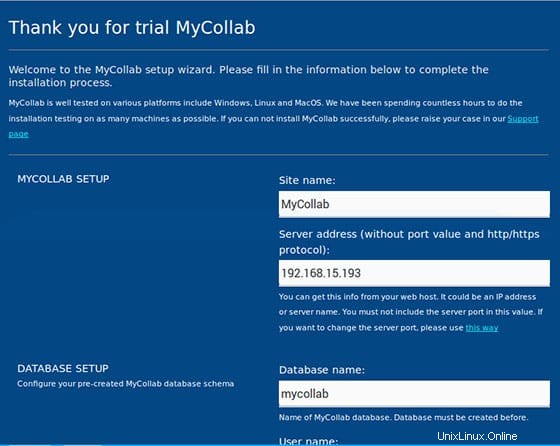
おめでとうございます!MyCollabが正常にインストールされました。CentOS7システムにMyCollabプロジェクト管理ソフトウェアをインストールするためにこのチュートリアルを使用していただきありがとうございます。追加のヘルプや役立つ情報については、MyCollabの公式Webサイトを確認することをお勧めします。 。